Win10 시스템 시작 시 발생하는 werfault.exe 오류는 시스템 실행 속도를 느리게 하거나 기타 이상 현상을 일으킬 수 있는 일반적인 문제입니다. PHP 편집자 Banana가 이 문제를 해결하는 방법을 소개합니다. 시스템 정크 파일 정리, 오류 보고 서비스 비활성화, 시스템 패치 업데이트 등을 시도해 볼 수 있습니다. 이 간단한 단계를 따르면 Win10 시작 werfault.exe 오류 문제를 해결하고 시스템을 다시 정상 작동으로 되돌릴 수 있습니다.
1. 아래 그림과 같이 시스템 바탕 화면 왼쪽 하단에 있는 시작 메뉴 아이콘을 마우스 오른쪽 버튼으로 클릭하고 "실행"을 선택합니다.

2. 실행을 연 후 "gpedit.msc"를 입력하고 확인을 클릭한 후 아래 그림과 같이 로컬 그룹 정책 편집기를 엽니다.

3. 로컬 그룹 정책 편집기 인터페이스로 들어간 후 아래 그림과 같이 사용자 구성에서 관리 템플릿을 클릭합니다.
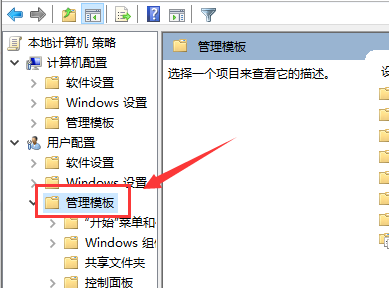
4. 아래 그림과 같이 "사용자 구성 → 관리 템플릿 → Windows 구성 요소 → Windows 오류 보고"를 클릭하여 열고 오른쪽의 "Windows 오류 보고 비활성화"를 찾아 두 번 클릭합니다.


5. Windows 오류 보고 인터페이스 비활성화에 들어가면 아래 그림과 같이 기본값이 구성되지 않은 것을 확인할 수 있습니다.

6. 구성되지 않음을 "사용"으로 변경하고 확인을 클릭하면 아래 그림과 같이 Werfault.exe 응용 프로그램 오류가 더 이상 나타나지 않습니다.

위 내용은 Win10에서 werfault.exe 오류가 시작되는 경우 수행할 작업 Win10이 시작될 때 werfault.exe 오류를 해결하는 방법의 상세 내용입니다. 자세한 내용은 PHP 중국어 웹사이트의 기타 관련 기사를 참조하세요!